CAD對象捕捉追蹤是在【對象捕捉】功能的基礎上實現的,需要與對象捕捉功能配合使用,該功能可以是光標從對象捕捉點開始,沿著對其路徑進行追蹤,并找到需要的精確位置。對齊路徑是指和對象捕捉點水平對齊,垂直對齊,或者按設置的極軸追蹤角度對齊的方向,如圖1
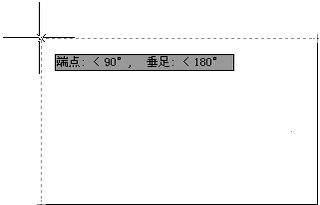
圖1
控制【對象捕捉追蹤】功能方法如下:
1.快捷鍵:F11快捷鍵,切換開、關狀態。
2.狀態欄:單擊狀態欄上的【對象捕捉追蹤】也可以在【草圖設置】對話框的【極軸追蹤】選項卡設置對象捕捉追蹤的參數。其各選項含義如下:
【增量角】下拉列表框:選擇極軸追蹤角度。當光標的相對角度等于該角,或者是該角的整數倍時,屏幕上將顯示追蹤路徑。
【附加角】復選框:增加任意角度值作為極軸追蹤角度。選中【附加值】復選框,并單擊【新建】按鈕,然后輸入所需追蹤的角度值。
【僅正交追蹤】單選按鈕:當對象捕捉追蹤打開時,僅顯示已獲得的對象捕捉點的水平或垂直追蹤路徑。
【僅正交追蹤】單選按鈕:當對象捕捉追蹤打開時,僅顯示已獲得的對象捕捉點的水平或垂直追蹤路徑。
【極軸角測量】選項組:設置極角的參照標準。【絕對】選項表示使用絕對極坐標,以x軸正方向為0°。
【相對上一段】選項根據上一段繪制的直線確定極軸追蹤角,上一段直線所在的方向為0°。
通過以上的操作,就能快速實現CAD對象的捕捉追蹤,簡單高效,大大節約了設計師的工作效率。安裝浩辰CAD軟件試試吧。更多CAD教程技巧,可關注浩辰CAD官網進行查看。

2023-10-20

2023-08-04

2023-02-02

2022-10-13

2020-01-03

2019-12-02

2019-11-29

2019-11-21

2019-11-20

2019-11-14

2019-11-14
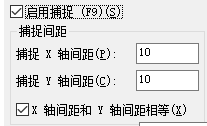
2019-11-04
